ThreeJS入门
Posted Dawn的IT世界
tags:
篇首语:本文由小常识网(cha138.com)小编为大家整理,主要介绍了ThreeJS入门相关的知识,希望对你有一定的参考价值。
在javascript中使用Three.js设计并且实现3D场景是一个很有意思的事情,因为在浏览器中就能够渲染出3D场景,非常简单和轻便。接下来就总结以下我学习Three.js过程中的心得。
1 建立基本场景
在Three.js中有三要素:场景、摄像机和渲染器,只有以上三者结合才能渲染出可见的内容。当然在这之前你需要先下载Three.js文件,直接百度搜索Three.js到官网下载即可,下载完成之后新建一个html文件并且引入Three.js即可。一个最基本的使用Three.js的html文件应该是这样子的:
<html><head><title>dawn1 3D</title><style type="text/css">body { margin: 0; }canvas { width: 100%; height: 100%; }</style></head><body><script type="text/javascript" src="./lib/three.js"></script><script type="text/javascript">// 场景var scene = new THREE.Scene();// 摄像机var camera = new THREE.PerspectiveCamera(75, window.innerWidth / window.innerHeight, 0.1, 1000);camera.position.z = 5;// 渲染器var renderer = new THREE.WebGLRenderer();renderer.setSize( window.innerWidth, window.innerHeight );document.body.appendChild( renderer.domElement );// 渲染器 end// 物体var geometry = new THREE.BoxGeometry(1, 1, 1);var material = new THREE.MeshBasicMaterial( { color: 0x00ff00} );var cube = new THREE.Mesh( geometry, material );scene.add( cube );// 物体 end</script></body></html>
我们打开浏览器看一下: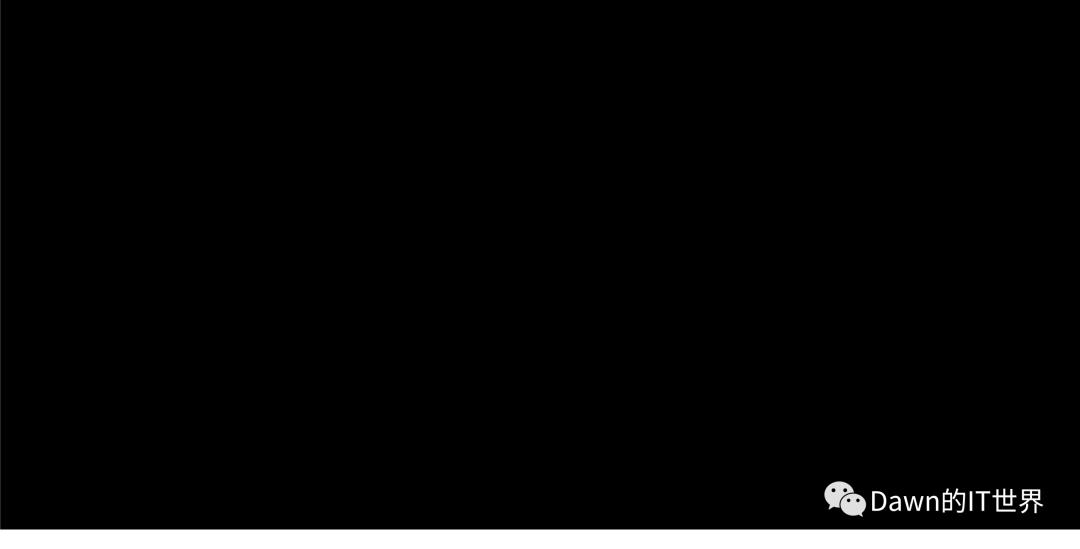
哦天哪,发生了什么,浏览器上黑乎乎一片什么都没有啊。
别急,这是因为我们只是设置了三要素,但并没有渲染,只有使用渲染器scene和camera进行渲染之后才能看到内容,在scene.add( cube ); 后面添加一句:
renderer.render(scene, camera);再试试效果如何:
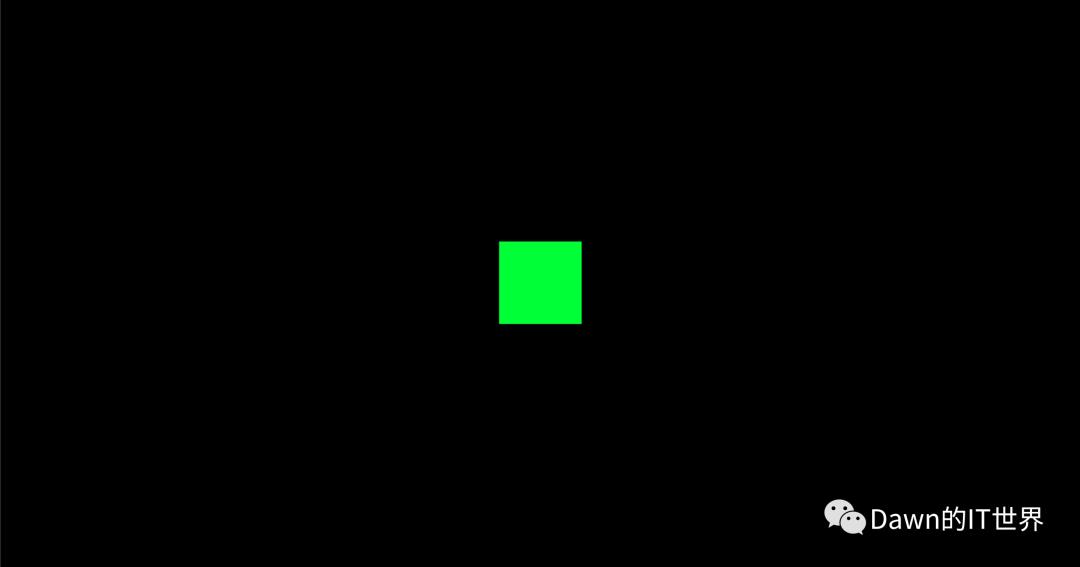
快看,现在屏幕中出现了一个正方形,这正是我们所期待的!
但是,我们使用的Three.js不应该是三维场景吗,为什么现在只有平面效果?不急,接下来我们使用requestAnimationFrame让画面动起来!
2 让画面动起来
将上一步中最后一句代码:
renderer.render(scene, camera);替换为:
// 动画function animate() {cube.rotation.x += 0.01;cube.rotation.y += 0.01;renderer.render( scene, camera );requestAnimationFrame( animate );}animate()
再到浏览器看看效果,如果没有什么问题的话,现在你所看到的画面应该是一个旋转的立方体:
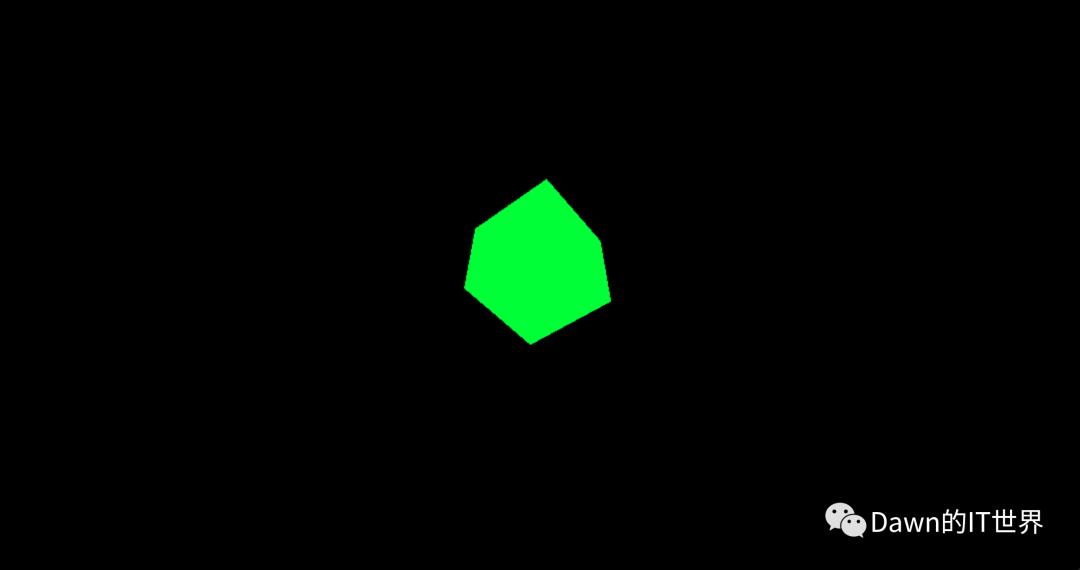
不过我对这个效果还是不满意,它看起来像是一个 正方体,但缺少了阴影灯光效果,接下来我们添加灯光效果。
3 添加光效
使用点光源THREE.SpotLight,代码如下:
// 光源var spotLight = new THREE.SpotLight( 0xffffff );spotLight.position.set( -40, 60, -10 );scene.add( spotLight );// 光源 end
同时将cube的材质从MeshBasicMaterial换为MeshLamberMaterial,因为最基本的MeshBasicMaterial材质对光源不会有任何反应。
// 物体var geometry = new THREE.BoxGeometry(1, 1, 1);var material = new THREE.MeshLambertMaterial( { color: 0x00ff00} );var cube = new THREE.Mesh( geometry, material );scene.add( cube );// 物体 end
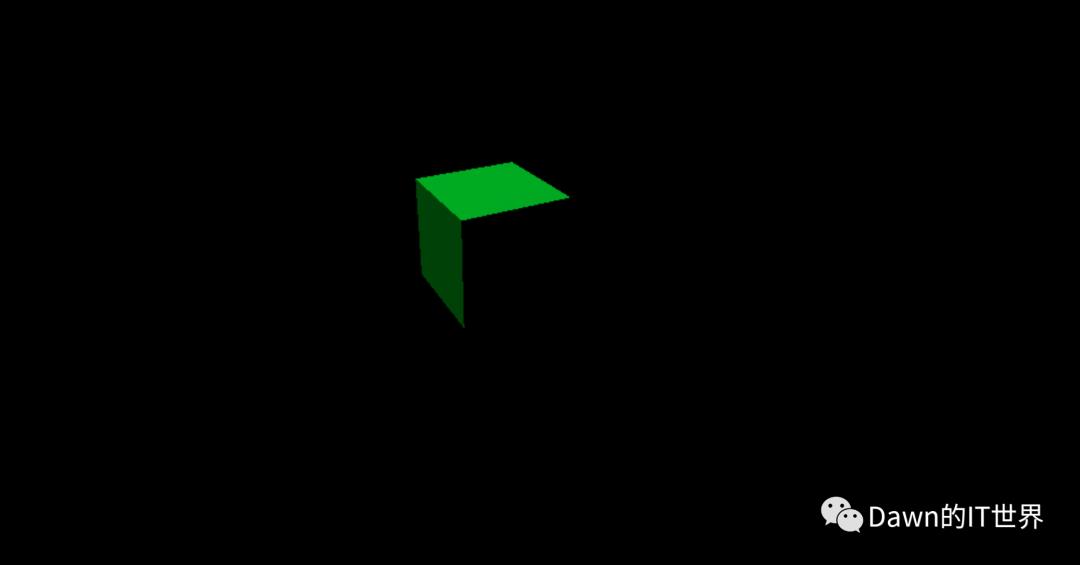
4 添加阴影效果
为了渲染阴影效果,需要对代码做如下修改:
renderer.setClearColor(new THREE.Color(0x000000, 1.0));renderer.shadowMap.enabled = true;
同时要给立方体设置投射阴影:
cube.castShadow = true;设置地面接受阴影:
plane.receiveShadow = true;设置spotLight投射阴影:
spotLight.castShadow = true;为了添加阴影效果,我们需要设置一个平面来接受阴影,因此重新创建一个场景,源码如下:
<html><head><title>dawn1 3D</title><style type="text/css">body { margin: 0; }canvas { width: 100%; height: 100%; }</style></head><body><script type="text/javascript" src="./lib/three.js"></script><script src="./lib/stats.min.js"></script><script type="text/javascript">// 场景var scene = new THREE.Scene();// 摄像机---------------------var camera = new THREE.PerspectiveCamera(45, window.innerWidth / window.innerHeight, 0.1, 1000);camera.position.x = -30;camera.position.y = 40;camera.position.z = 30camera.lookAt(scene.position);// 渲染器var renderer = new THREE.WebGLRenderer();renderer.setSize( window.innerWidth, window.innerHeight );document.body.appendChild( renderer.domElement );// 设置渲染器渲染阴影效果renderer.setClearColor(new THREE.Color(0x000000));renderer.setSize(window.innerWidth, window.innerHeight);renderer.shadowMap.enabled = true;// 渲染器 end----------------// 坐标轴--------------------var axes = new THREE.AxesHelper(20);scene.add(axes);// -------------------------// 平面---------------------var planeGeometry = new THREE.PlaneGeometry(60, 20, 1, 1);var planeMaterial = new THREE.MeshLambertMaterial({color: 0xcccccc});var plane = new THREE.Mesh(planeGeometry, planeMaterial);plane.rotation.x = -0.5 * Math.PI;plane.position.x = 15plane.position.y = 0plane.position.z = 0scene.add(plane);// 设置投影plane.receiveShadow = true;// 物体----------------------var geometry = new THREE.BoxGeometry(4, 4, 4);var material = new THREE.MeshLambertMaterial( { color: 0x00ff00} );var cube = new THREE.Mesh( geometry, material );cube.position.x = 0;cube.position.y = 2;cube.position.z = 0;// 设置投影cube.castShadow = true;scene.add( cube );// 物体 end ------------------// 光源-----------------------var spotLight = new THREE.SpotLight( 0xffffff );spotLight.position.set( -40, 60, -10 );scene.add( spotLight );// 设置投影spotLight.castShadow = true;// 光源 end -------------------// 状态监视器-------------------var stats = new Stats();stats.showPanel( 0 );document.body.appendChild( stats.dom );// 状态监视器 end --------------renderer.render( scene, camera );</script></body></html>
渲染结果如下图:
好多色调都是需要自己去慢慢调的,反正调的自己舒服就好啦。 所以嘛,Come on together!
以上是关于ThreeJS入门的主要内容,如果未能解决你的问题,请参考以下文章